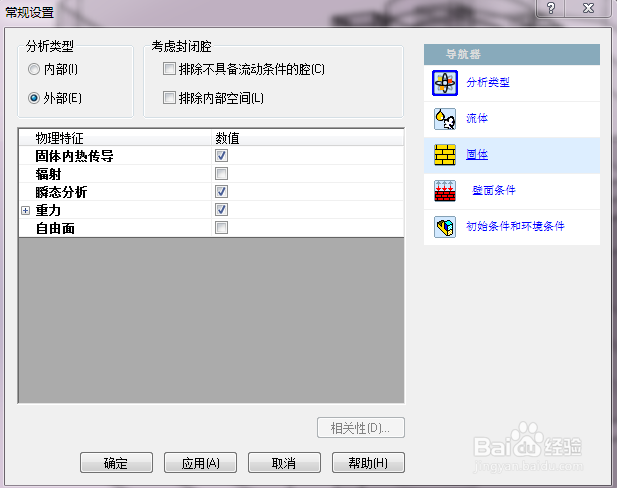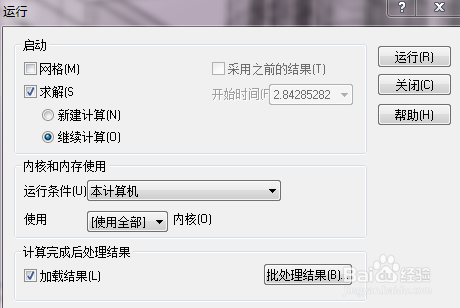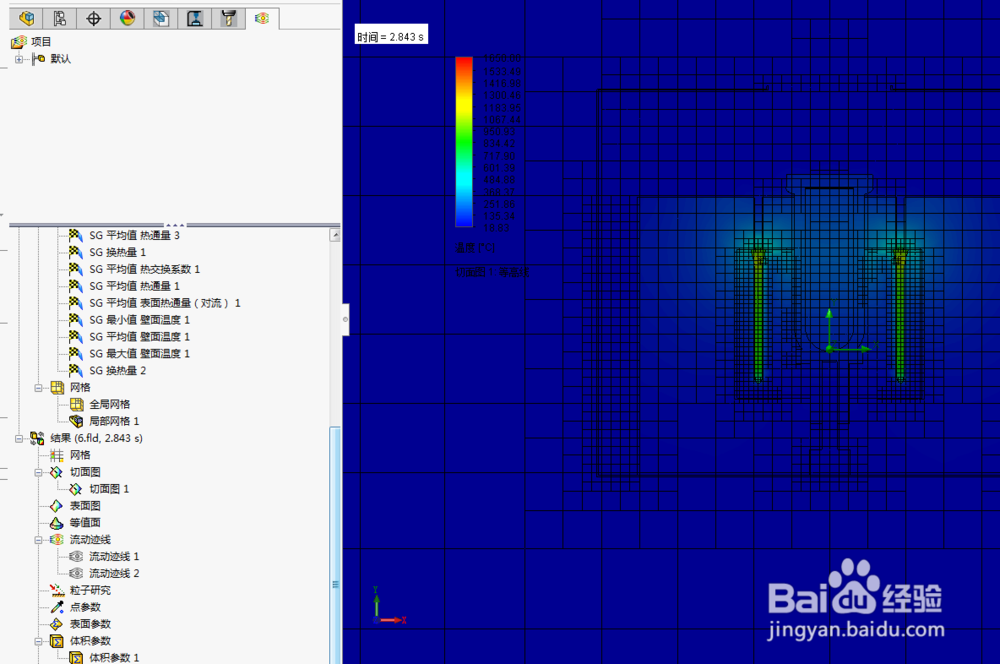solidworks flow simulation 常规热分析步骤
1、一、模型准备:A、绘制三维模型,对进出口创建封盖,使模型密闭;B、进入 Flow Simulatio荏鱿胫协n 向导,创建计算项目。1、设置单位:SI 制(m-kg-s)国际单位制;2、确定分类:分析类型:内部; 外部; 物理特性:固体内热传导;辐射;瞬态分析;重力;自由面;3、默认流体:气体-空气;液体-水;4、默认固体:绝缘体;5、默认壁面:绝热壁面;热交换系数: W/(㎡·K);6、初始条件:默认压力;默认温度;C、设置计算域:使模型位于合适的计算域内。D、设置固体材料:对特殊材料设置材质:密度,比热,导热系数,发射率,熔点等;E、设置边界条件:入口:体积流量及温度等;出口:环境压力及温度等;F、设置风扇:入口风扇;出口风扇;内部风扇;G、设置热源:表面热源:热功耗(W);单位面积热功耗(W/㎡);体积热源:热功耗(W);单位体积热功耗(W/m³);温度;H、设置计算目标:全局目标:在整个计算域内计算的物理参数;点目标:在选定点计算的物理参数值;表面目标:对所选表面进行计算的一个物理参数;体积目标:在计算域内指定体积(部件或装配中的子装配组件以及 多体部件中的主体)中计算的物理参数;方程目标:用于指定由方程(基本数学函数)定义的目标;I、设置网格参数:全局网格:手动;自动;局部网格:可设置局部区域,对局部网格进行再细分。
2、二、求解运行计算:A、点击运行,进行网格划分、求解计算设置。B、进入求解器计算界面,可进行噩荜务圃网格数量,邋受漶篁迭代次数,剩余计算时间等的查看,也可对目 标参数进行实时数据查验,还可对感兴趣的参数进行更直观的实时预览。如果发现问题,可及时停止计算,重新调整参数设置,再进行计算。C、计算完毕,返回 Flow Simulation 界面。
3、三、结果后处理:A、计算完毕的结果应是已加载状态,才能进行查看。B、可对以下参数进行结果查看:网格,切面图,表面图,等值面,流动迹线,点参数,表 面参数,体积参数,目标图等。C、如果对结果不满意,可对项目进行克隆,调整参数之后,再继续进行计算。这样不会覆 盖之前的计算结果,可进行多次计算对比调整。